Phần mềm VMware Workstation hỗ trợ tạo máy ảo trên PC, Laptop. Sử dụng VMware Workstation, bạn có thể cài đặt nhiều hệ điều hành khác nhau trên phần mềm, rất tiện lợi cho công việc cần sử dụng nhiều hệ điều hành của người dùng. Các thao tác làm việc trên VMware Workstation tương tự như thao tác với chính hệ điều hành mà bạn đang dùng.
Mặc định khi bạn sử dụng phần mềm VMware thì bạn chỉ có thể boot vào VMware bằng ISO chứ không boot được bằng USB. Đây là một vấn đề rất khó chịu đối với những người thường xuyên dùng USB cứu hộ máy tính.
Giờ bạn mở phần mềm VMWare lên rồi nhấn chọn vào "Edit virtual machine settings"
Sau đó hãy vào CD/DVD trỏ vào Browse rồi tìm đến file ISO này và chọn Open.
Tiếp theo bạn chọn vào USB controller rồi tích chọn hết tất cả các ô trống ở khung số 2 và sau đó nhấn OK.
Tiếp đến bạn nhấn vào VM trên thanh công cụ rồi chọn vào power rồi chọn tiếp Power On to Bios
Chờ cho Máy ảo khởi động vào Bios, bạn dùng nút mũi tên để chuyển sang thanh Boot rồi di chuột xuống CD-ROM Drive.
Bây giờ bạn nhấn giữ nút " Shift " rồi nhấn phím " = " để di chuyển CD-Rom drive lên trên đầu.
Tiếp theo bạn thoát và lưu cài đặt lại.
Rồi chờ cho máy ảo khởi động lại, bạn tiếp tục chọn VM trên thanh công cụ, chọn tiếp vào Removable Devices, chọn CD/DVD (SATA), rồi nhấn vào Disconnect.
Mặc định khi bạn sử dụng phần mềm VMware thì bạn chỉ có thể boot vào VMware bằng ISO chứ không boot được bằng USB. Đây là một vấn đề rất khó chịu đối với những người thường xuyên dùng USB cứu hộ máy tính.
Và tất nhiên sau khi xem qua bài viết hướng dẫn này bạn có thể khởi động máy ảo VMWare bằng USB một cách thoải mái mà không gặp thêm rắc rối gì...
Đầu tiên bạn phải chuẩn bị các yếu tố sau:
- Máy đã cài đặt phần mềm VMWare và đã cài win ảo sẵn trong phần mềm.
- Bạn cần phải tải file ISO hỗ trợ boot VMWare từ USB... Link ở dưới:
link fshare: http://megaurl.top/bIaDek
link MEGA: http://123link.top/X1Vv
Giờ thì bắt đầu thôi...
Bạn nhớ tải file ở trên về nhé, mình nén nó vào file RAR, Bạn chỉ cần giải nén ra là sẽ có các file như hình sau:
Giờ bạn mở phần mềm VMWare lên rồi nhấn chọn vào "Edit virtual machine settings"
Sau đó hãy vào CD/DVD trỏ vào Browse rồi tìm đến file ISO này và chọn Open.
Tiếp theo bạn chọn vào USB controller rồi tích chọn hết tất cả các ô trống ở khung số 2 và sau đó nhấn OK.
Tiếp đến bạn nhấn vào VM trên thanh công cụ rồi chọn vào power rồi chọn tiếp Power On to Bios
Chờ cho Máy ảo khởi động vào Bios, bạn dùng nút mũi tên để chuyển sang thanh Boot rồi di chuột xuống CD-ROM Drive.
Bây giờ bạn nhấn giữ nút " Shift " rồi nhấn phím " = " để di chuyển CD-Rom drive lên trên đầu.
Tiếp theo bạn thoát và lưu cài đặt lại.
Rồi chờ cho máy ảo khởi động lại, bạn tiếp tục chọn VM trên thanh công cụ, chọn tiếp vào Removable Devices, chọn CD/DVD (SATA), rồi nhấn vào Disconnect.
Khi làm xong bước trên bạn tiếp tục nhấn vào VM chọn đến chiếc USB bạn đang kết nối vào máy tính, rồi chọn Connent (Disconnet from Host).
Mà nếu bạn thấy dòng Disconnet(connet from Host) là ok rồi, bạn không cần nhấn nữa.
Và giờ nhấn OK và chọn dòng boot bằng USB nữa là bạn đã boot vào Usb rồi.
Đây là thành quả của mình:
nếu vẫn chưa làm được cứ trả lời bên dưới nha...
CHÚC CÁC BẠN THÀNH CÔNG NHÉ.
























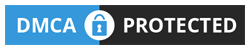
Cách Khởi Động Máy Ảo Vmware Workstation Từ Usb Boot - Tân Hồng It - Chia Sẻ Tài Liệu - Kiến Thức Công Nghệ Thông Tin - Giải Trí Tin Học - It >>>>> Download Now
ReplyDelete>>>>> Download Full
Cách Khởi Động Máy Ảo Vmware Workstation Từ Usb Boot - Tân Hồng It - Chia Sẻ Tài Liệu - Kiến Thức Công Nghệ Thông Tin - Giải Trí Tin Học - It >>>>> Download LINK
>>>>> Download Now
Cách Khởi Động Máy Ảo Vmware Workstation Từ Usb Boot - Tân Hồng It - Chia Sẻ Tài Liệu - Kiến Thức Công Nghệ Thông Tin - Giải Trí Tin Học - It >>>>> Download Full
>>>>> Download LINK